Mit dem Logo Plugin kannst Du die Größe Deines Logos in Shopware ganz leicht nach Deinen Wünschen anpassen. Durch die perfekte Größe Deines Logos werden Deine Kunden das Logo wiedererkennen. Voraussetzung für diese Anleitung ist das Logo Plugin, das im Shopware Community Store erworben werden kann.
Schritte im Kurzüberblick:
- Logo hochladen und im Theme einstellen
- Logo Plugin aus Community Store herunterladen
- Logo Plugin installieren und aktivieren
- Logogrößen im Logo Plugin einstellen
- Cache vollständig leeren (Nicht
Einstellungen -> Cache leeren!)
Im Theme Manager Einstellungen -> Theme Manager -> Dein Theme (z.B. Responsive) -> Theme konfigurieren kannst Du die Logo-Dateien für die verschiedenen Viewports einstellen. Du kannst für Smartphone, Tablet, Tablet Lanscape und Desktop separate Dateien als Logo definieren. Speichere die Änderungen nachdem Du alle Logos zugewiesen hast.
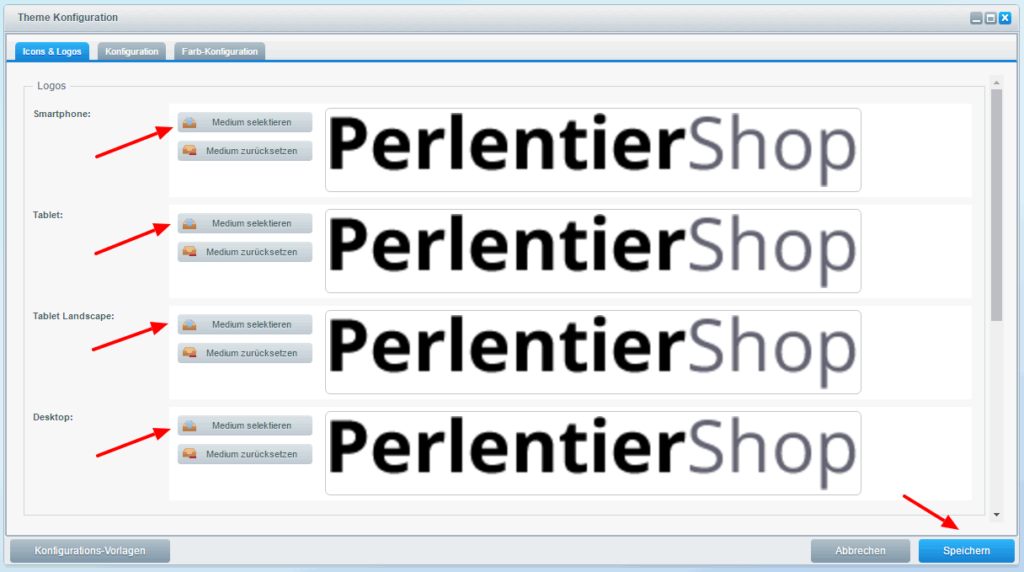
Nun kann das Logo Plugin installiert werden, um die korrekte Größe festzulegen. Aktiviere das Plugin nach der Installation. Unter Einstellungen -> Grundeinstellungen -> Weitere Einstellungen -> Logo findest Du nun die Plugineinstellungen. Nachdem Du Deine Einstellungen geändert hast, musst Du das Theme neu kompilieren. Dies kannst Du unter Einstellungen -> Caches / Performance -> Cache machen, wenn Du die Option „Themes kompilieren“ wählst und anschließend auf „Leeren“ klickst.
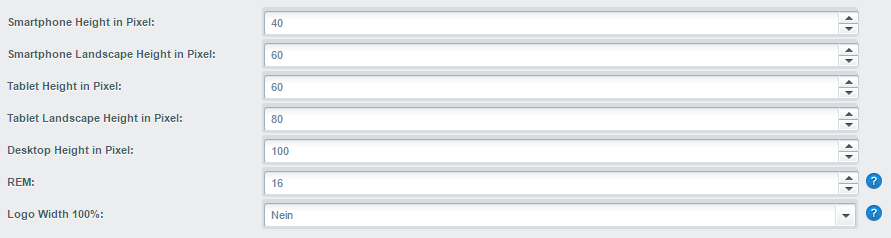
Smartphone Height in Pixel: Höhe des Logos bei Smartphones im Hochformat.
Smartphone Landscape Height in Pixel: Höhe des Logos bei Smartphones im Querformat.
Tablet Height in Pixel: Höhe des Logos bei Tablets im Hochformat.
Tablet Landscape Height in Pixel: Höhe des Logos bei Tablet im Querformat.
Desktop Height: Höhe des Logos bei Desktop-PCs.
REM: Standardschriftgröße der Seite. Du musst diese Einstellung nur ändern, falls Dein Shop nicht 16 Pixel als Schriftgröße hat.
Logo Width 100%: Bei manchen Themes ist es notwendig die Breite des Logos auf 100% zu setzen, damit das Logo in der korrekten Größe angezeigt wird. Versuche es zuerst ohne diese Option.
